YPSOS:TN:Sachmerkmalleisten:Allgemein
Sachmerkmal-Leisten
Die YPSOS-Sachmerkmal-Leisten dienen der Kennzeichnung von Artikeln (z.B. Teile, Baugruppen, Dokumente, etc.) durch Merkmale, die über die Stamminformationen hinausgehen. Jede Sachmerkmal-Leiste kann aus beliebig vielen Merkmalen aufgebaut sein.
Jedes Merkmal besteht aus folgenden Daten:
- Kennung
- Bezeichnung
- Einheit
- Art (Text oder Zahl)
- Bildreferenz
Sachmerkmal-Leisten können hierarchisch gegliedert werden.
Anlegen und Bearbeiten von Sachmerkmal-Leisten
Anlegen einer neuen Sachmerkmal-Leiste
Um eine neue Sachmerkmal-Leiste anzulegen, klicken Sie in der YPSOS-Modulauswahl mit der rechten Maustaste auf den Punkt "Sachmerkmal-Leisten":
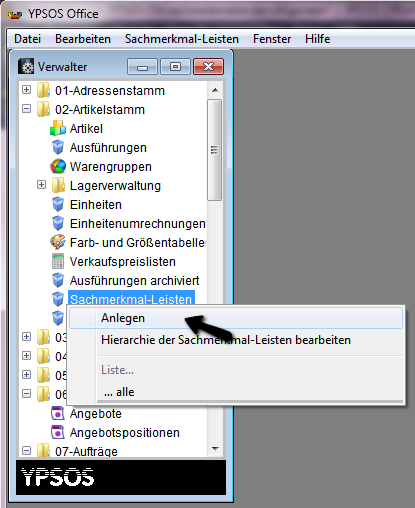
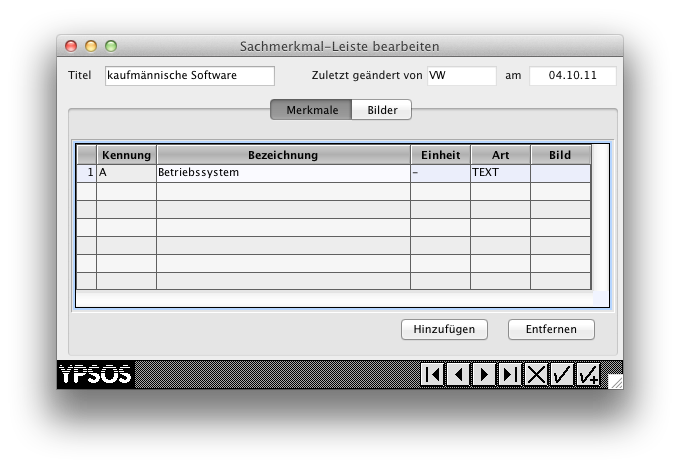
Geben Sie der Sachmerkmal-Leiste im Feld "Titel" eine eindeutige Bezeichnung und legen Sie mit der Hinzufügen-Schaltfläche eine beliebige Anzahl Merkmalen an.
Füllen Sie für jedes Merkmal die Spalten aus:
- Kennung
- eine maximal 15-stellige alphanumerische Kennung
- Bezeichnung
- einzeilige Bezeichnung des Merkmals
- Einheit
- optional, durch einen Rechtsklick auf die Spalte wird ein Popup geöffnet, in welchem eine der in YPSOS hinterlegten Einheiten ausgewählt werden kann
- Art
- hier wird angegeben, ob das Merkmal numerisch oder alphanumerisch ist. Zur Auswahl klicken Sie mit der rechten Maustaste in die Spalte und wählen den gewünschten Eintrag aus
- Bild
- hier kann mit einem Rechtsklick ein Bild ausgewählt werden. Das Bild muss vorher unter dem Reiter "Bilder" für die Sachmerkmal-Leiste hinterlegt worden sein.
Zuordnen von Bildern zu Sachmerkmalen
Um einem Sachmerkmal ein Bild zuzuordnen, muss dieses zuerst für die Sachmerkmal-Leiste hinterlegt werden. Wechseln Sie dazu in der Eingabemaske der Sachmerkmal-Leiste auf den Reiter "Bilder":
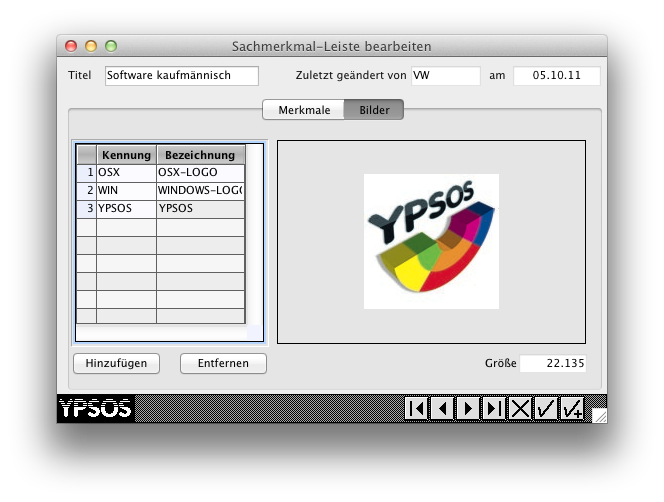
Hierarchie der Sachmerkmal-Leisten festlegen
Um die Sachmerkmal-Leisten hierarchisch anzuordnen, öffnen Sie in der Modulauswahl den Punkt "Hierarchie der Sachmerkmal-Leisten bearbeiten". Jetzt kann die Hierarchie der Sachmerkmal-Leisten durch Drag & Drop festgelegt werden. Mit einem Rechtsklick auf eine Sachmerkmal-Leiste kann diese bearbeitet werden oder auch eine neue Unterleiste angelegt werden.
Durch Anklicken der Schaltfläche "Übernehmen" werden die Änderungen in die Datenbank übernommen.
Sachmerkmale für Artikel erfassen
Das Einpflegen der Sachmerkmale für einen Artikel erfolgt in der Artikeleingabemaske. Öffnen Sie dazu einen Artikel und wechseln Sie auf die Seite "Sachmerkmal-Leiste":
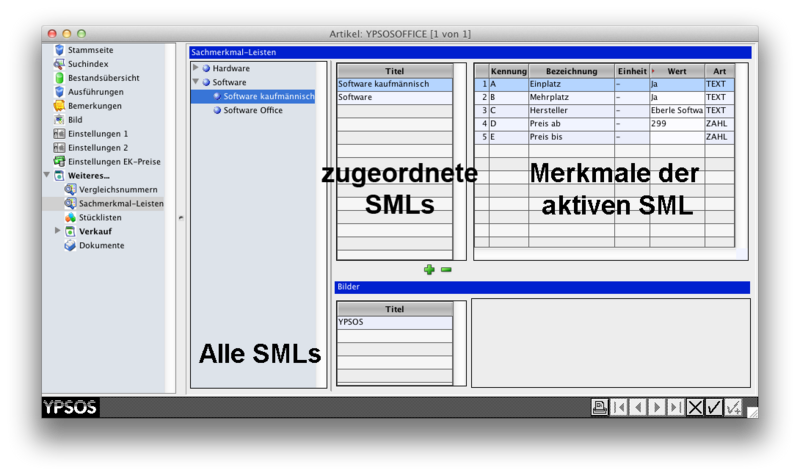
Im linken Bereich der Seite werden alle angelegten Sachmerkmal-Leisten angezeigt. Rechts daneben sind die dem Artikel zugeordneten Sachmerkmal-Leisten aufgelistet.
Die Merkmale der markierten Sachmerkmal-Leiste werden im rechten Bereich angezeigt.
Um dem Artikel eine neue Sachmerkmal-Leiste zuzuordnen, ziehen Sie die Sachmerkmal-Leiste von der Liste aller Sachmerkmal-Leisten in die Liste der zugeordneten Sachmerkmal-Leisten. Jetzt müssen Sie mindestens in ein Merkmal der neu zugeordneten Sachmerkmal-Leiste einen Wert eintragen.
Um die Zuordnung einer Sachmerkmal-Leiste wieder aufzuheben, markieren Sie die Sachmerkmal-Leiste und klicken Sie auf das grüne Minus-Symbol unterhalb der Liste der zugeordneten Sachmerkmal-Leisten.
Im unteren Bereich der Seite werden alle der Sachmerkmal-Leiste zugeordneten Bilder aufgelistet.
Artikelsuche nach Sachmerkmalen
Für die Suche nach Artikeln mit mit bestimmten Sachmerkmalen rufen Sie im Artikelmodul den Menübefehl "Artikelsuche per Sachmerkmal-Leiste" auf.
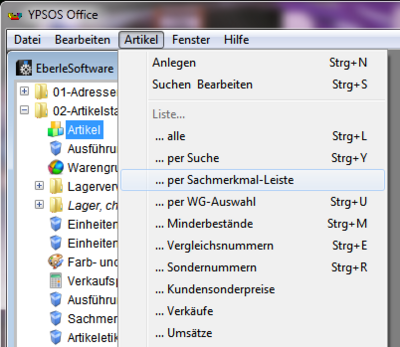
Dadurch wird der für die Sachmerkmal-Suche optimierte Artikelsuchdialog geöffnet:
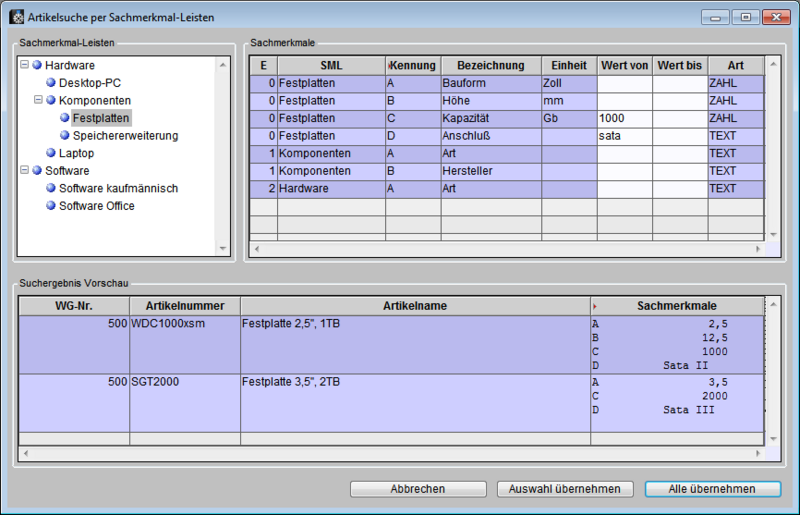
Im linken Bereich sind alle definierten Sachmerkmal-Leisten aufgelistet. Durch anklicken einer Sachmerkmal-Leiste werden im rechten Bereich alle Sachmerkmale der angeklickten und der in der Hierarchie darüber liegenden Leisten angezeigt.
Im unteren Bereich, der Suchergebnis-Vorschau, werden sofort alle Artikel angezeigt, bei denen Merkmale aus der angeklickten Sachmerkmal-Leiste hinterlegt sind.
Durch Eintragen von Werten im oberen rechten Bereich wird die Suchergebnis-Vorschau aktualisiert.
Um das Suchergebnis in eine Liste zu übernehmen, klicken Sie auf die Schaltfläche "Alle übernehmen".
Soll nur ein Teil der gefundenen Artikel in eine Liste übernommen werden, markieren Sie die gewünschten Artikel im unteren Bereich und klicken Sie auf die Schaltfläche "Auswahl übernehmen".